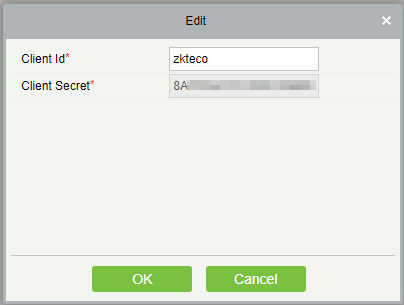Интеграция со СКУД ZKBioSecurity🔗
В Macroscop можно получать события из СКУД ZKBioSecurity и настраивать реакцию на эти события, а также просматривать полученные события в Журнале событий приложения Macroscop Клиент.
Примечание
Интеграция доступна на Windows и Linux-серверах.
Описание
Информация о событии может содержать следующие поля:
Время (Event Time);
Идентификатор сотрудника (Pin);
Сотрудник (Name + Last Name);
Имя отдела (Department Name);
Название зоны (Area Name);
Номер карты (Card Number), номер карты, приложенной к считывателю;
Серийный номер (Device Sn), серийный номер устройства;
Режим проверки (Verify Mode Name) (например: Face, Other, Only Password);
Описание события (Event Name), текстовое описание события из ZKBioSecurity;
Точка события (Event Point Name);
Имя считывателя (Reader Name);
Зона (Access Zone);
Имя устройства (Device Name);
Идентификатор события (LogId);
Тип события (Event Number) (например: Открытие аварийным паролем, Запрет двойного прохода);
Уровень события (Event Level). Может принимать следующие значения: Нормально (Normal), Ошибка (Exception), Тревога (Alarm);
Имя двери (DoorName).
Журнал событий
Принятые события из СКУД ZKBioSecurity отображаются в журнале событий приложения Macroscop Клиент.
Из информации в журнале событий отображаются следующие поля (если доступны для данного события):
Тип события (EventNumber) — в виде описания события (Дверь закрыта);
Зона (Area);
Точка события (Event Point);
Сотрудник (Name + Last Name);
Устройство (Device);
Дверь (Door);
Считыватель (Reader).
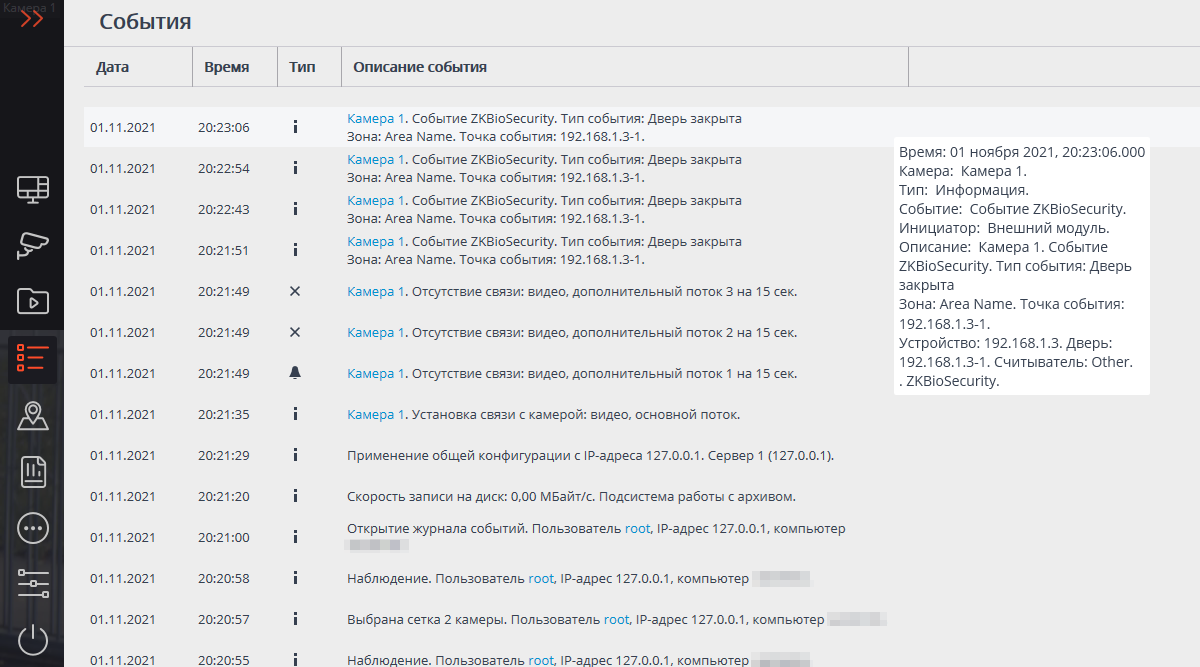
Доступна фильтрация событий из СКУД ZKBioSecurity.
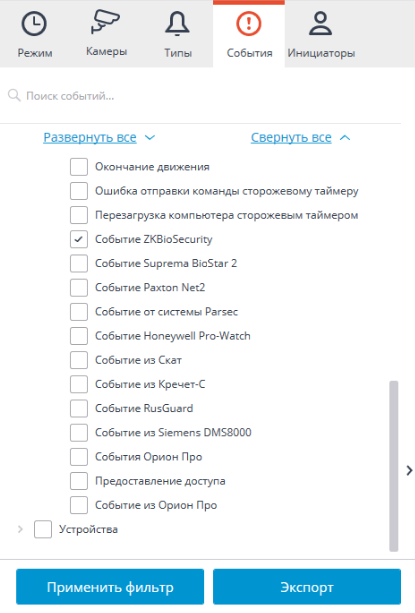
Настройка задач по событию
Для настройки действий, выполняемых в ответ на события, происходящие в системе видеонаблюдения, нужно в приложении Macroscop Конфигуратор перейти на вкладку  Автоматизация, выделить в дереве камер отдельную камеру или папку, после чего, на открывшейся странице, перейти на вкладку Задачи по событию.
Автоматизация, выделить в дереве камер отдельную камеру или папку, после чего, на открывшейся странице, перейти на вкладку Задачи по событию.
Доступна настройка любых стандартных задач по событию Событие ZKBioSecurity.
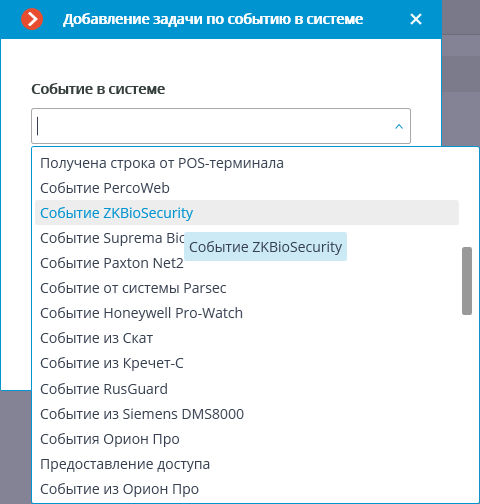
В качестве условий выполнения доступны следующие поля события:
Информация о событии:
Время (Event Time), строка;
Описание события (Event Name), строка — текстовое описание события из ZKBioSecurity;
Точка события (Event Point Name), строка;
Идентификатор события (LogId), строка;
Тип события (EventNumber), перечисление — выбор из нескольких популярных типов событий (например: Открытие аварийным паролем, Запрет двойного прохода);
Код события (EventNumber), числовой код события в системе ZKBioSecurity;
Уровень события (Event Level), перечисление — выбор из нескольких определенных уровней (может принимать следующие значения: Нормально (Normal), Ошибка (Exception), Тревога (Alarm)).
Информация об устройстве:
Серийный номер (Device Sn), строка — серийный номер устройства;
Режим проверки (Verify Mode Name), строка — текстовое описание (например: Face, Other, Only Password);
Имя считывателя (Reader Name), строка — текстовое описание (например: SysproDemo-1-In);
Имя устройства (Device Name), строка.
Информация о двери:
Название зоны (Area Name), строка;
Название зоны (AccZone), строка;
Имя двери (Door Name), строка.
Информация о пользователе:
ID сотрудника (Pin), строка;
Сотрудник (Name + Last Name), строка;
Имя отдела (Department Name), строка;
Номер карты (“Card Number”), строка — номер карты приложенной к считывателю (например: 2596802013, 9251205323699455112).
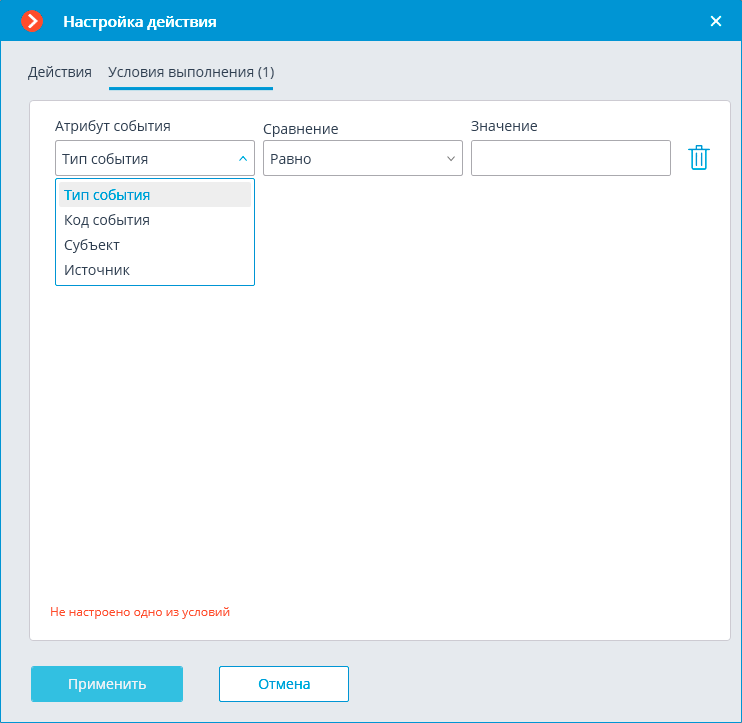
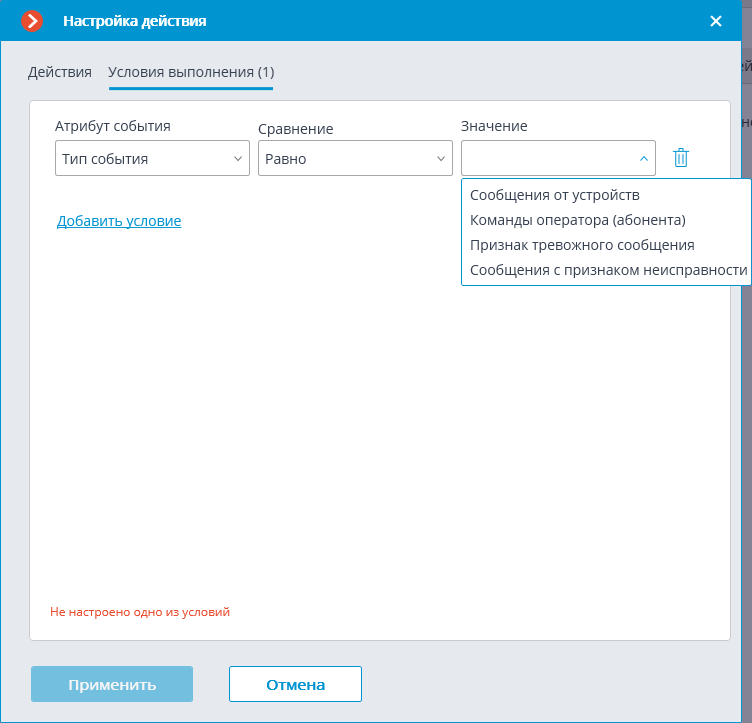
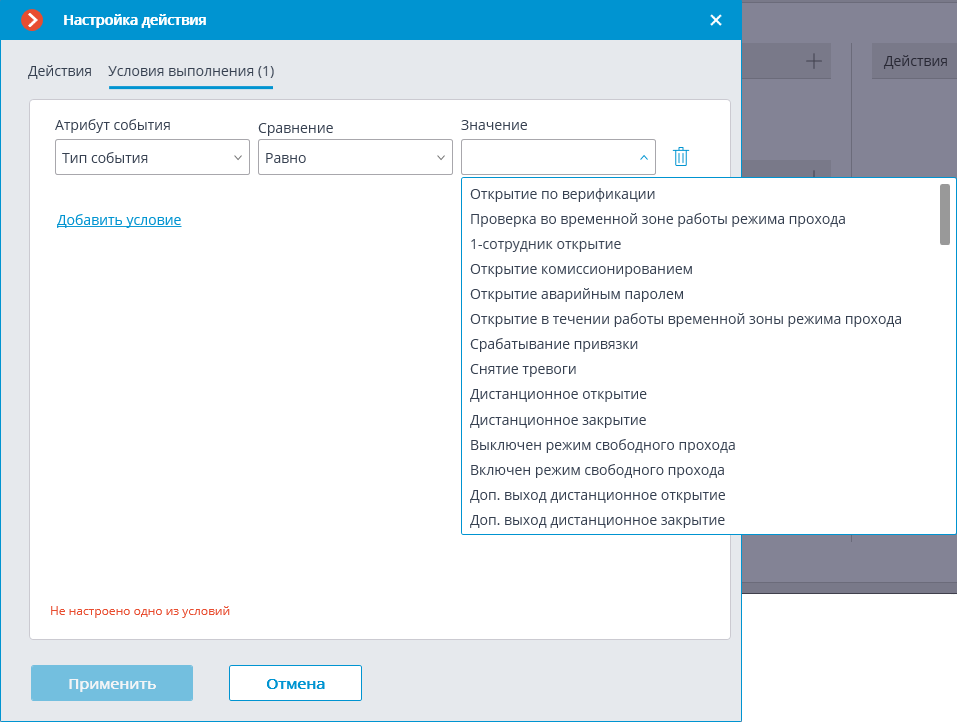
Настройка в приложении Macroscop Конфигуратор
Для того, чтобы сервер Macroscop мог реагировать на события, из системы СКУД ZKBioSecurity, нужно запустить приложение Macroscop Конфигуратор, перейти на вкладку  Автоматизация, выделить камеру в списке, затем, на открывшейся странице, перейти на вкладку Интеграции и включить ZKBioSecurity.
Автоматизация, выделить камеру в списке, затем, на открывшейся странице, перейти на вкладку Интеграции и включить ZKBioSecurity.
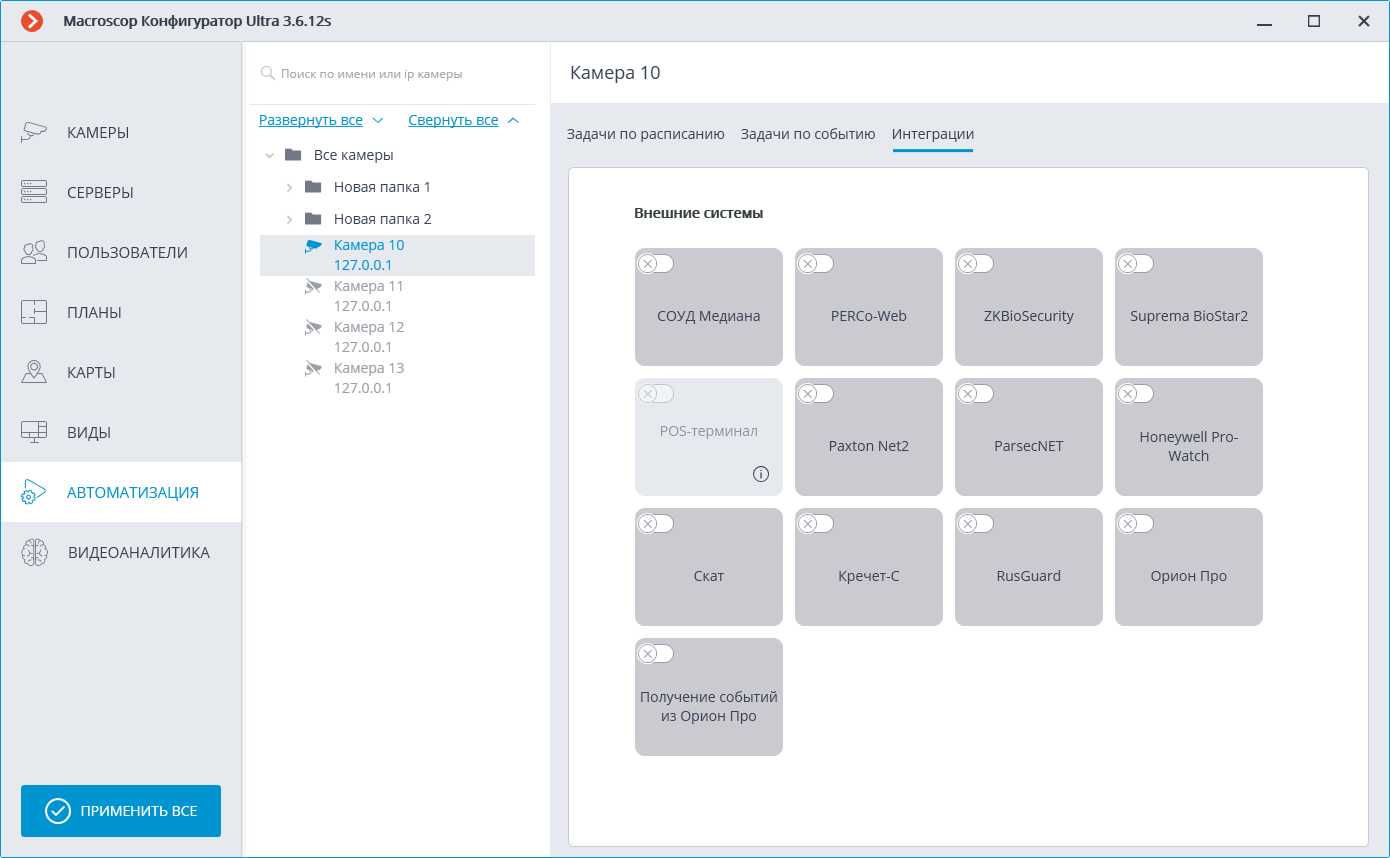
В настройках интеграции доступны две вкладки:
Общие настройки;
Настройки камеры.
На вкладке Общие настройки выполняется общая для всей системы настройка подключения к ZKBioSecurity.
Примечание
На одну систему серверов доступна настройка подключения только к одному серверу ZKBioSecurity.
Доступны следующие настройки:
Адрес сервера (IP-адрес или URL. Префиксы, типа http://, в данном поле указывать не нужно).
здесь можно задать использование безопасного подключения.
Порт. Взаимодействие со СКУД ZKBioSecurity происходит по протоколам HTTP.
Ключ доступа API (Client Secret).
После задания настроек нужно нажать на кнопку Подключиться.
Примечание
В поле Статус будет выведен результат проверки.
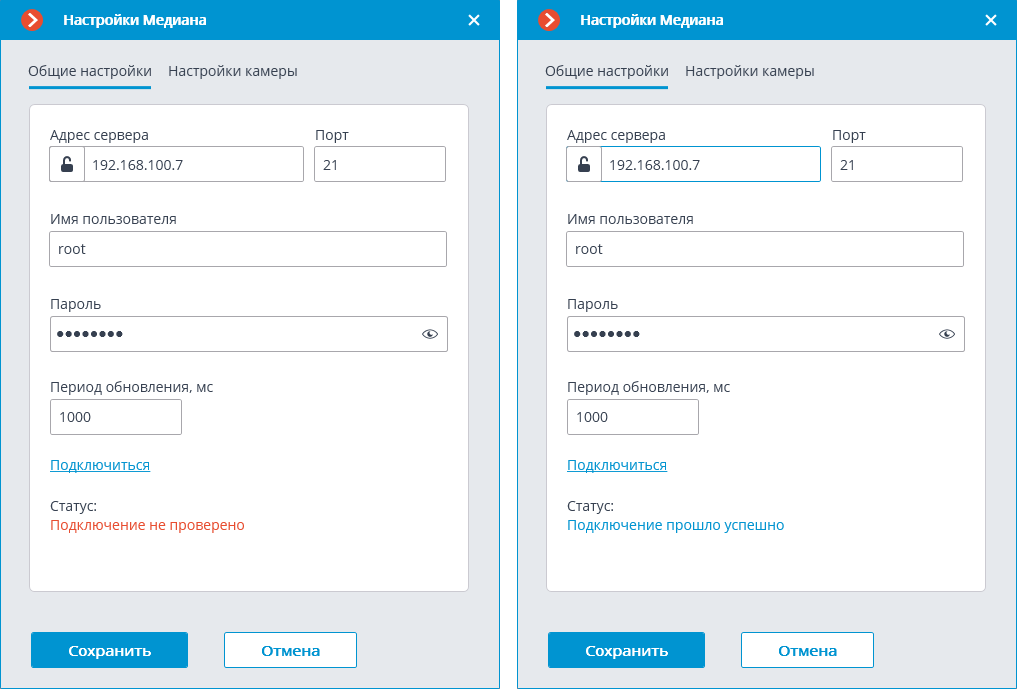
На вкладке Настройки камеры задается от каких устройств необходимо получать события для данной камеры.
Примечание
По умолчанию производится прием всех событий ZKBioSecurity от всех устройств.
Если включить интеграцию на нескольких камерах с настройкой по умолчанию, то события будут дублироваться для всех включенных камер.
Для настройки доступно 3 типа объектов ZKBioSecurity (доступен полнотекстовый поиск):
Двери
 . Высокоуровневый объект, для которого обычно настраиваются правила в ZKBioSecurity. Как правило, дверь подключена к реле и сенсору какого-то устройства. Получение событий с конкретных дверей позволяет более точно настроить интеграцию.
. Высокоуровневый объект, для которого обычно настраиваются правила в ZKBioSecurity. Как правило, дверь подключена к реле и сенсору какого-то устройства. Получение событий с конкретных дверей позволяет более точно настроить интеграцию.Считыватели
 . Высокоуровневый объект, для которого обычно настраиваются правила в ZKBioSecurity. Как правило, считыватель установлен на дверях, турникетах и других точках контроля доступа. Получение событий с конкретных считывателей позволяет более точно настроить интеграцию.
. Высокоуровневый объект, для которого обычно настраиваются правила в ZKBioSecurity. Как правило, считыватель установлен на дверях, турникетах и других точках контроля доступа. Получение событий с конкретных считывателей позволяет более точно настроить интеграцию.Устройства
 . Более низкоуровневый объект ZKBioSecurity. Настройка получения событий с устройства позволяет настроить интеграцию более гибко. Например, если к одному устройству подключено несколько дверей, а ZKBioSecurity находится в процессе настройки, двери подключаются и отключаются, то при настройке получения событий от конкретных дверей необходимо будет часто менять настройки интеграции. При настройке получения событий от устройства, при подключении к устройству новых дверей, настройки интеграции менять не нужно.
. Более низкоуровневый объект ZKBioSecurity. Настройка получения событий с устройства позволяет настроить интеграцию более гибко. Например, если к одному устройству подключено несколько дверей, а ZKBioSecurity находится в процессе настройки, двери подключаются и отключаются, то при настройке получения событий от конкретных дверей необходимо будет часто менять настройки интеграции. При настройке получения событий от устройства, при подключении к устройству новых дверей, настройки интеграции менять не нужно.
Примечание
Изменение названий объектов ZKBioSecurity (устройств, дверей или считывателей), каждый раз требует ручного переназначения в списке устройств. Иначе события от вновь переименованного объекта не будут регистрироваться.
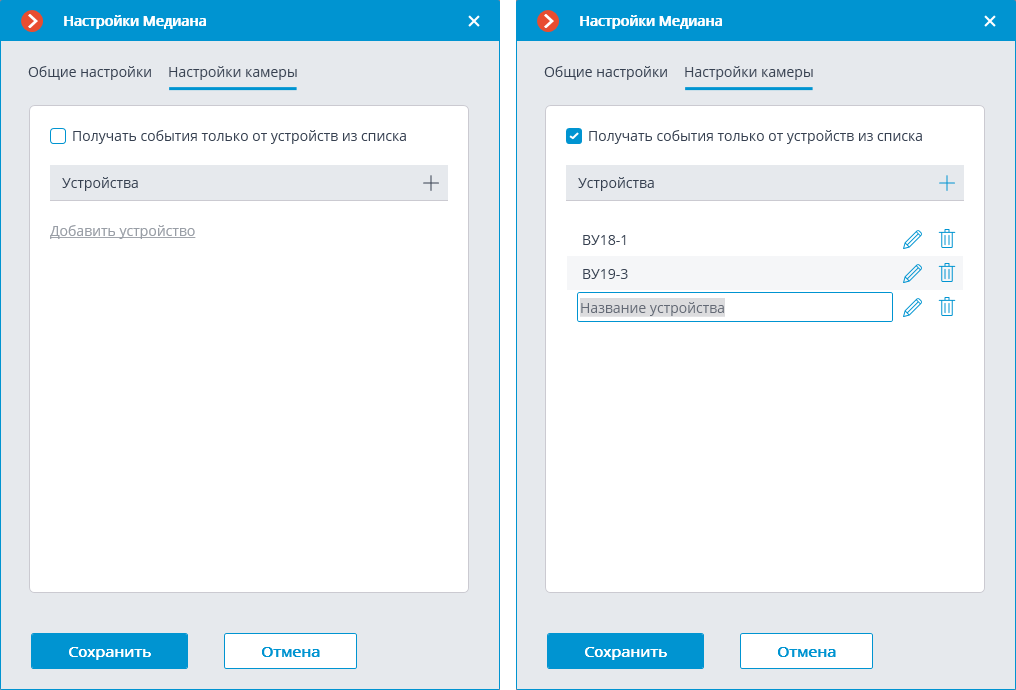
Настройка ZKBioSecurity
Настройка ZKBioSecurity для интеграции выполняется через веб-интерфейс на том же порту, который указывается в настройках интеграции.
Предупреждение
Время и часовой пояс на Сервере Macroscop и на компьютере, на котором установлен ZKBioSecurity, должны совпадать.
Примечание
Минимальная версия ZKBioSecurity: с активацией лицензии на модуль API.
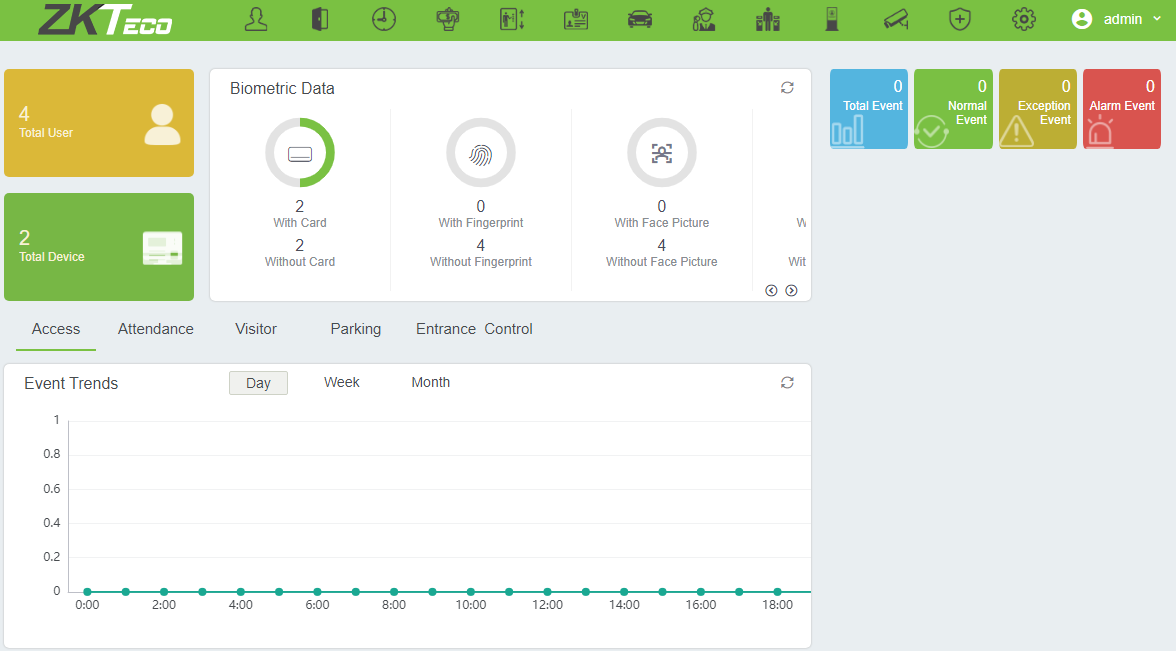
Для доступа по API необходимо создать или использовать уже имеющийся Client Secret. Для этого нужно перейти на вкладку  System, затем следует переключиться на вкладку
System, затем следует переключиться на вкладку  Authority Management и выбрать пункт API Authorization.
Authority Management и выбрать пункт API Authorization.
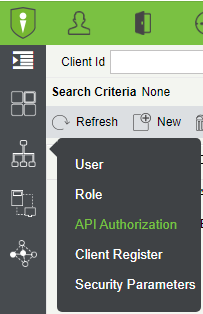
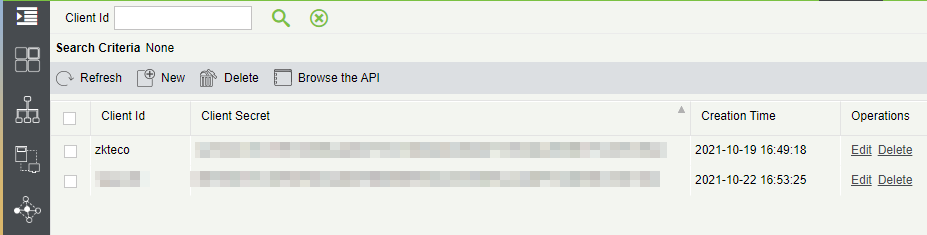
По нажатию кнопки Edit открывается окно, в котором можно скопировать поле Client Secret.